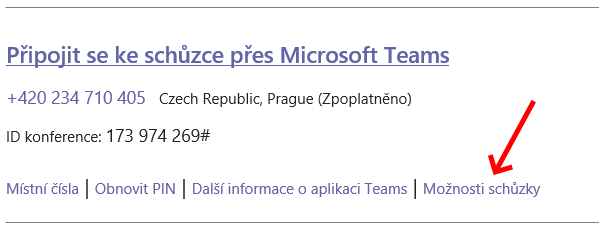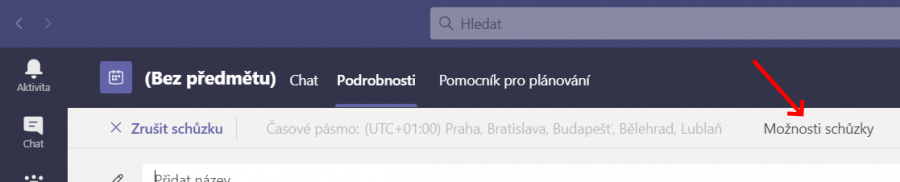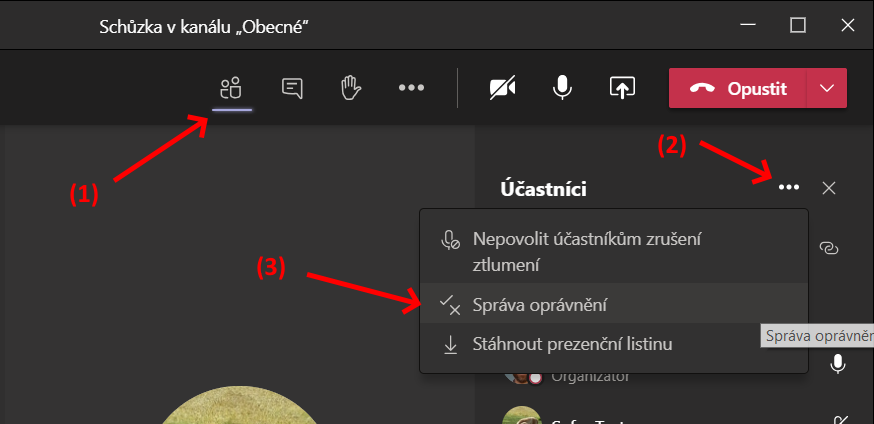Role účastníků
V rámci schůzky se rozlišují tři role:
- Organizátor (Organizer)
- Prezentující (Presenter)
- Účastník (Attendee)
Organizátor a Prezentující mají plná práva v rámci schůzky, mohou například zapínat záznam, sdílet obsah, potvrzovat připojení osob z předsálí, ztlumit mikrofon jiných osob, apod.
Účastník má práva omezená
- může hovořit
- sdílet svůj obraz (z webkamery)
- účastnit se textové konverzace schůzky
Role osob je vidět v seznamu účastníků
Nastavování rolí účastníků
Osobám v rámci schůzky je roli možné nastavit/měnit
- V průběhu schůzky
- Při plánování schůzky v nastavení
Nastavení rolí průběhu schůzky
V průběhu schůzky může roli ostatních měnit pouze Organizátor nebo Prezentující. To provádí v seznamu účastníku po kliknutí na tři tečky vedle jména osoby (zobrazí se po najetí myši).
Nastavení rolí při plánování schůzky
Roli osob, které se budou účastnit schůzky, je rovněž možné změnit v nastavení schůzky.
Nastavení schůzky je možné otevřít např.:
- pomocí odkazu Možnosti schůzky ve vygenerované pozvánce,
- pomocí odkazu Možnosti schůzky v detailu schůzky, který se otevře v kalendáři Teams nebo
- v průběhu schůzky pomocí odkazu Správa oprávnění v seznamu účastníků.
Umístění odkazu pro nastavení oprávnění ukazuje následující galerie.
Nastavení schůzky se otevírá ve webovém prohlížeči, konfigurace oprávnění se nastavuje v poslední volbě Kdo může prezentovat.
V případě volby Všichni (výchozí volba) mají roli Prezentujícího všichni, kdo se ke schůzce připojí.
V případě volby Jenom já má tuto roli k dispozici pouze organizátor schůzky, všichni ostatní mají pouze omezenou roli Účastník. Organizátor schůzky může v průběhu schůzky zvýšit jmenovitě roli konkrétních osob (viz předchozí kapitola).
Další omezení práv
Zákaz zapnutí mikrofonů
Účastníkům schůzky je možné dále omezovat práva v rámci schůzky.
Jedním z takových omezení je, že je možné zakázat, aby si účastníci (tzn. osoby s rolí účastník) nemohli zapnout mikrofon.
To lze provést pomocí volby Nepovolit účastníkům zrušení ztlumení v seznamu účastníků.
Po této změně se změní ikony mikrofonů vedle účastníků, zešednou a symbolem zákazu indikují, že účastník nemá možnost mikrofon zapnout.
Tatáž změna proběhne na straně ovládacího panelu účastníka.
V případě potřeby je možné všem účastníkům zapnutí mikrofonu znovu povolit. (Stejným postupem, jakým jim to bylo zakázané.)
Případně je možné – např. v případě, že se účastník hlásí o slovo pomocí „ručičky“ – mu zapnutí mikrofonu povolit selektivně. To se provede opět pomocí tří teček vedle jeho jména.
V případě týmových schůzek je možné omezovat práva účastníků schůzky i prostřednictvím nastavení týmu.
Konkrétně se jedná o volbu Ztlumit studenty.
Tato volba způsobí, že v konverzaci v rámci týmové schůzky nebo v konverzaci v kanále má takto označený student neaktivní chat. Místo pole pro zápis zprávy se zde zobrazí následující informace